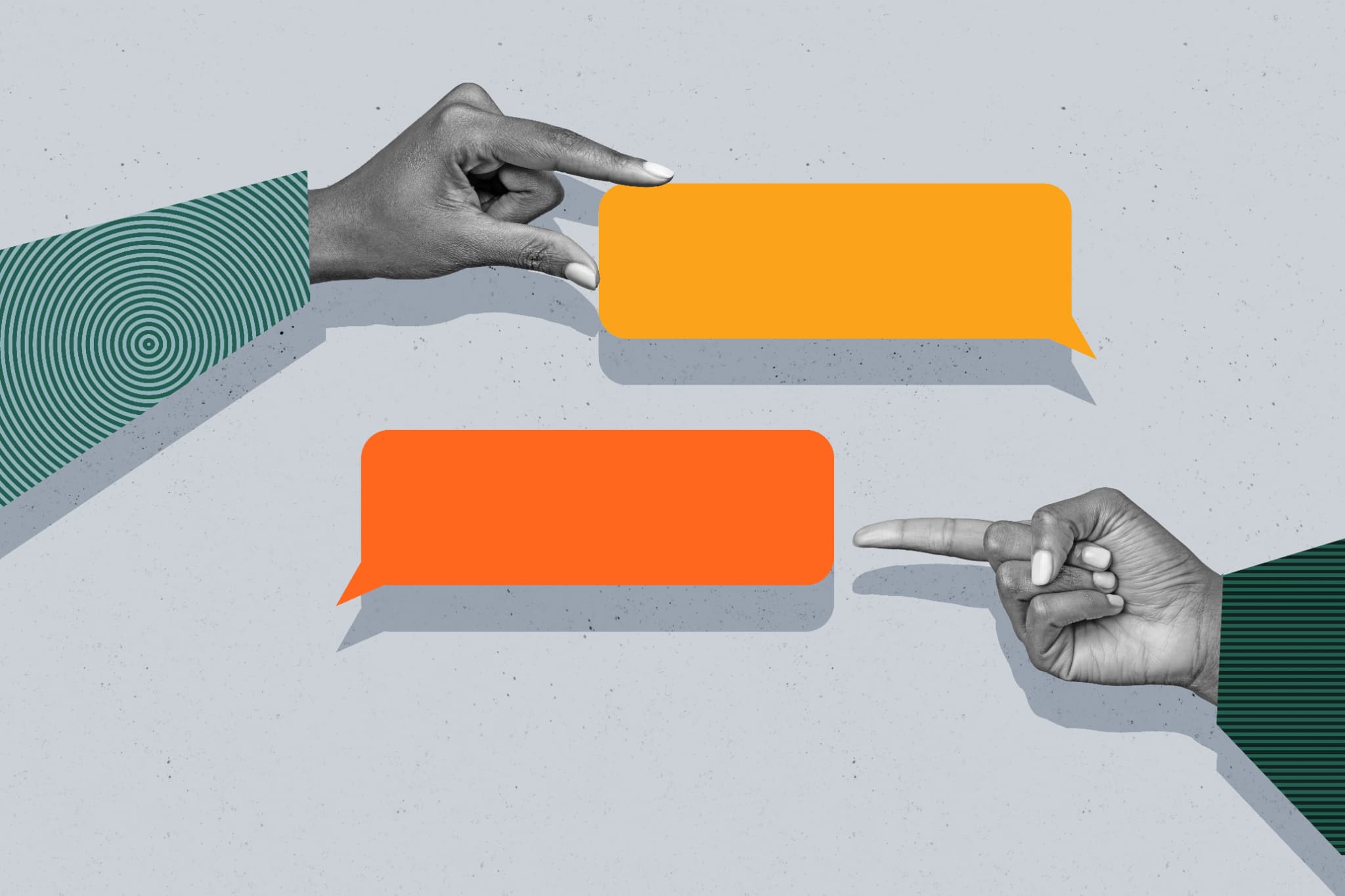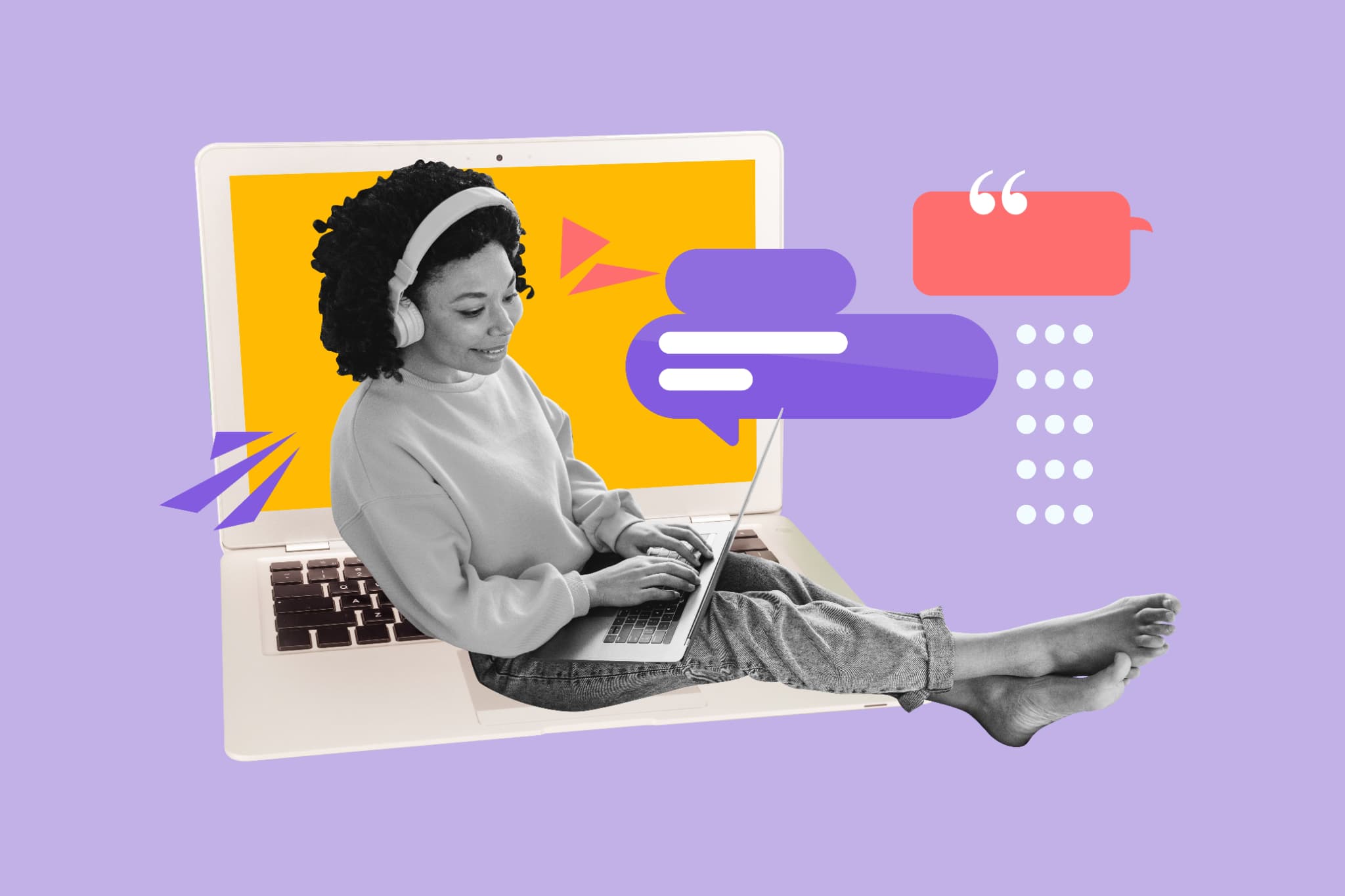Photoshopは、バナー作成において非常に役立つツールで、多彩な機能を活用することで、魅力的で効果的なデザインを実現できます。特に、写真の加工や細かな調整が必要な場合に強みを発揮します。今回は、Photoshopでバナーを作成するための具体的な手順と必要なスキルについて詳しく解説します。
忍者CODEマガジンは、未経験からでもプロのエンジニアを目指せるプログラミングスクール「忍者CODE」が運営しているプログラミング情報サイトです。
- プログラミングの効果的な学習方法
- プログラミング用語の解説
- エンジニアのキャリアに関する情報
など、プログラミングを始めたばかりの初学者に役立つ記事を幅広く公開しています!
バナー作成はPhotoshopとIllustratorのどちらが向いている?
 ここでは、Adobeの「Photoshop」と「Illustrator」のどちらがバナー作成に向いているのかを詳しく解説します。
ここでは、Adobeの「Photoshop」と「Illustrator」のどちらがバナー作成に向いているのかを詳しく解説します。
Photoshopが使われることが多い
写真を多く使用するバナーや、素材の切り抜きが必要な場合は、Photoshopが適しています。Photoshopでは、写真の明るさやコントラスト、彩度の調整が簡単に行えるほか、細かな加工や合成も可能です。
また、Photoshopは「ラスター形式(※)」の画像を扱うため、編集画面で確認したデザインが、実際のWeb(ウェブ)ブラウザ上でもそのまま表示されるというメリットがあります。これにより、PhotoshopはWebバナー制作において非常に多く使われています。
一方で、Illustratorは「ベクター形式(※)」の画像を扱うため、拡大や縮小をしても画質が劣化しないという特長があります。しかし、バナー制作においては、写真や多くの色調補正が必要な場合が多いため、ラスター形式であるPhotoshopが選ばれることが多いのです。
※
ラスター形式は、画像をピクセルと呼ばれる点を用いて表現する形式
ベクター形式は、2次元情報を数値化して記録する形式
バナーのデザインによってはIllustratorを使う場合も
一方で、イラストや図形をメインに使うバナーを作成する場合は、Illustratorが向いていることもあります。特に、袋文字を作成したり、図形やイラストの描画を行ったりする場合には、Illustratorのほうが操作しやすいです。
袋文字とは、文字の周りに枠線を付けることで、文字をより際立たせるデザイン手法です。こうしたデザインが必要な場合には、Illustratorが選ばれることがあります。
IllustratorとPhotoshop、それぞれの特性を理解し、バナーの目的やデザインに応じて適切なツールを選びましょう。
Webデザインの講義動画を無料で見れる入門講座
Webデザインの学習に迷った方はまずはWebデザインの入門講座をチェックしましょう!
Webデザインの基礎知識、問題集、一部講義動画の視聴もすべて無料で利用できます!!
本の購入やスクールへ通う前に、一度入門講座を確認しておくと、スムーズに学習を始めることができますよ。
バナー作成に役立つPhotoshopの機能
 Photoshopは、魅力的なバナーを作成するために多くの便利な機能を提供しています。これらの機能を理解することで、初心者でもプロのようなデザインを短時間で作成できるようになります。バナーは視覚的な魅力を高め、ユーザーの関心を引くために重要な役割を果たします。
Photoshopは、魅力的なバナーを作成するために多くの便利な機能を提供しています。これらの機能を理解することで、初心者でもプロのようなデザインを短時間で作成できるようになります。バナーは視覚的な魅力を高め、ユーザーの関心を引くために重要な役割を果たします。
例えば、BANNER LIBRARY、バナー広場、Bannnner.com、retrobannerといったギャラリーサイトでは、さまざまなデザインのバナーを閲覧できます。
・BANNER LIBRARY
シンプルで使いやすいデザインのバナーを多く掲載しており、特に初心者向けです。
・バナー広場
多様なテーマや色合いのバナーを提供しており、特定のターゲット層を意識したデザインを学ぶのに役立ちます。
・Bannnner.com
実用的で洗練されたデザインが特徴で、プロフェッショナルな印象を与えるバナーの参考になります。
・retrobanner
レトロなデザインが特徴で、ユニークなスタイルを求める場合に最適です。
また、Photoshopを使用してバナーを作成する際に役立つ機能と、それぞれの機能がどのように使われるかを下記で説明します。
- Webデザインを学んで自分だけのスキルを身につけたい
- Webデザインのスキルを身につけて副業をやってみたい
- サポートが充実しているWebデザインスクールを知りたい
そんな思いを持った方は忍者CODEのWebデザインコースがおすすめです!
忍者CODEは未経験からでもプロのWebデザイナーを目指せるオンラインのWebデザインスク―ルです。
期間制限なく動画を視聴できるので、自分のペースで学習することができます!
1.ガイドと定規
ガイドと定規は、デザインを整えるための重要なツールです。要素を正確に配置し、一貫性のあるレイアウトを保つために利用されます。
ガイドはキャンバス上に垂直または水平の線を表示して、画像の配置やテキストの整列を簡単に行うことができます。定規を使うことで、デザインのバランスを保ちながら、細かい調整が可能になります。
2.長方形選択ツール
長方形選択ツールは、バナーの特定の部分を選択して編集するための基本的なツールです。画像の一部を選択し、カラー調整やフィルターの適用、トリミングなどの編集を行うことができます。
バナーの一部を強調したり、特定のエリアに対して変更を加えたりする際に非常に便利です。選択した範囲に効果を集中させることで、デザインの意図を強調できます。
3.移動ツール
移動ツールは、選択した要素を自由に移動させるためのツールです。テキストや画像の位置を調整する際に頻繁に使用されます。このツールを使用することで、要素を正確に配置し、全体のバランスを整えることができます。デザインの変更や微調整をスムーズに行うことができるため、思い通りのレイアウトを作成可能です。
4.スマートオブジェクト
スマートオブジェクトは、元の画像やデザイン要素を壊さずに編集できる機能です。
オリジナルのデザインを保持できるため、複数のバリエーションを試す際に柔軟性の高い編集が可能となります。スマートオブジェクトを活用することで、作業効率を向上させることができます。
5.文字ツール
文字ツールは、バナーにテキストを追加するためのツールです。フォントの種類やサイズ、色、スタイルを自由に変更できるため、メッセージを効果的に伝えるためのテキストデザインが可能です。
キャッチコピーや情報を目立たせるために、文字ツールを使ってテキストを配置し、読みやすさや視認性を向上させることができます。バナーの目的に応じて、適切なフォントや配置を選ぶことが重要です。
6.レイヤースタイル
レイヤースタイルは、テキストや図形にさまざまな効果を追加するための機能です。影を付ける、光沢を加える、グラデーションを適用するなどして、バナーのデザインに深みと立体感を持たせることができます。
レイヤースタイルを使うことで、視覚に訴える魅力的なバナーを作成し、注目を集めるデザインを作ることができます。
Webデザインスキルを活かして「副業」を獲得するには?
忍者CODEが提供するWebデザインコースの副業・案件獲得保証プランでは、基礎知識から副業案件を獲得できるまで幅広くスキルを身につけられます。
現役クリエイターが学習のサポートをしてくれるため、学習中に分からないことがあれば、24時間無制限のチャットサポートでいつでも質問が可能です。
また、カリキュラムを受講完了した1ヶ月以内に5万円分の案件を必ずお渡ししています。副業をしたい方はぜひ忍者CODEをチェックしましょう!
\満足度90%以上!/
Photoshopでバナーを作成する手順
 Photoshopでバナーを作成するための手順は下記の通りです。
Photoshopでバナーを作成するための手順は下記の通りです。
1.新規ファイルを作成
Photoshopを起動し、「ファイル」メニューから「新規」を選択して、バナーのサイズや解像度を指定します。掲載する場所などによってサイズは変わってくるので、前もってバナーサイズは調べておきましょう。
2.背景の写真を入れる
作成したファイルに、バナーの背景に使用する写真をドラッグアンドドロップします。写真がファイルのサイズに合うように調整し、位置を決めます。
3.被写体を切り抜く
必要に応じて、バナーに使用する写真のなかから特定の被写体を切り抜きます。Photoshopの「選択ツール」や「クイック選択ツール」を使って被写体を選び、「マスク」機能で背景を除去します。
4.文字を加える
「テキストツール」を選択し、バナーに表示したい文字を入力します。フォント、サイズ、色を変更して、バナーのデザインに合うように調整します。
5.文字を装飾する
文字のスタイルを変更して、より視覚的に引き立たせます。例えば、「レイヤースタイル」を使用して、シャドウ、グラデーション、アウトラインを追加できます。
6.切り抜き写真を装飾する
切り抜いた被写体に「レイヤースタイル」を適用して、シャドウやグラデーション、または光の効果を追加します。これによって被写体を背景から際立たせることができます。
7.シェイプを加える
バナーのデザインをより豊かにするために、シェイプツールを使用して図形を追加します。背景を区切るラインや装飾的なエレメントなどが含まれます。
Webデザインだけでなくコーディングスキルも身につけるには?
Webデザインだけでなくコーディングスキルも身につけることで、副業・フリーランスとしても、企業での活躍も可能性が大きく広がります。
「でも、独学でWebデザインとコーディングの両方を学ぶのは難しい…」そんなお悩みを解決するのが、忍者CODEが提供するWeb制作&デザインコースです。
未経験者でもプロを目指せる効率的なカリキュラムを提供しており、24時間質問できるチャットサポート体制を整えているので、分からないところはいつでもプロのクリエイターに聞くことができます。
Web制作コース、Webデザインコース、それぞれ単体のコースも用意してますので、自分の適性が知りたい方はぜひ無料相談へお申込みください!
\満足度90%以上!/
Photoshopでバナーを作成する際に必要なスキル・知識
Photoshopでバナーを作成するためには、いくつかの基本的なスキルと知識が求められます。
プロジェクトに必要なツールを扱うスキル
バナー作成では、Photoshop以外にもさまざまなツールを使いこなすことが求められます。例えば、Illustratorはベクターデザインに適しており、精細なデザイン要素やロゴの制作に役立ちます。また、FigmaやCanvaはWeb上での共同編集や簡単なデザイン作成に便利なツールです。
これらのツールを理解し、適切に使い分けることで、プロジェクトの効率が上がり、より高品質なバナーを作成できるようになります。
デザインスキル
バナー作成には、デザインスキルが不可欠です。配色やレイアウト、フォント選びといった要素は、バナーの視覚的なインパクトを左右します。また、ターゲットに合わせたデザインが求められるため、基本的なデザイン原則を理解しておくことが重要です。
広告運用・マーケティングの知識
効果的なバナーを作成するためには、広告運用やマーケティングの基本知識も必要です。例えば、ターゲットユーザーの行動分析、効果測定のための指標の理解、ABテストの実施方法などがあります。これらの知識を持つことで、バナーのパフォーマンスを向上させ、より多くのクリックやコンバージョンを狙うことができます。
Webデザインを学んで「転職」を目指す方へ
忍者CODEが提供するWebデザインコースの転職支援プランでは、未経験からWebデザイナーへ転職するための充実したサポート体制を提供しています。現役クリエイターが学習のサポートをしてくれるため、学習中に分からないことがあれば、24時間無制限のチャットサポートでいつでも質問が可能です。
転職活動に関してはプロのキャリアアドバイザーのサポートを受けられ、ポートフォリオや履歴書の添削も行いますので、IT業界が未経験の方でも、安心して転職活動に臨むことができますよ!
\満足度90%以上!/
まとめ
Photoshopはバナー作成に最適なツールで、多くの機能を使いこなすことで、魅力的なデザインを実現できます。より効果的なバナーを作成するには、デザインスキルはもちろん、マーケティングの知識も必要です。まずは基本操作を習得し、自分のスキルを磨きながら、独自のデザインに挑戦してみてください。
これからWebデザインの学習を始めようと考えている方、または最近学習を始めた方もいらっしゃるかと思います。
ただ、実際に学習を始めるとなると
どこをゴールにしていいかわからない…
挫折してしまわないかな…
このように不安な気持ちになる方もいますよね。
たしかに、何かわからないことが出てきたとき、エラーが解決できないとき、誰かに相談できる環境がないことが理由でWebデザインの学習を挫折する方が多くいます。
実際にWebデザインの初学者が挫折をする1番の理由は「不明点が発生した際に気軽に相談できる環境がない」という実態があります。
それだけ学習する環境が大事だということです。
そんな背景があるからこそ、Webデザインの勉強をする際にスクールを選ぶ方が多いのが事実です。
Webデザインスクールに通う理由は他にもあり
・効率良く学習を進めたい
・モチベーションの維持にもつながりそう
・以前に独学で挫折した経験がある
・学習者同士でつながれるコミュニティへの招待
忍者CODEの学習は“実践型”!
だから結果を出せる!
●初めてWebデザインを学習する方
∟はじめての方でも安心してWebデザインを学習できるように、基礎知識から実践的な課題までプロへのロードマップが分かりやすいカリキュラムを採用。
●副業に有利なことを探されている方
∟未経験からでもスキルを習得できる“実践的カリキュラム”と、学習だけでなく受講後もプロのメンターがマンツーマンで徹底的に副業サポートまで行い、受講後は必ず案件をご紹介するプランの副業・案件”保証”プランもあります。
●業界最安級の受講費用で始めやすい
∟税込9,800円から始められる忍者CODEのWebデザインスクールは業界でも最安級!それでも学習し放題、チャットサポートは無期限・無制限と、プロのメンターとエンジニアを筆頭に、皆さんを徹底的にサポートします。